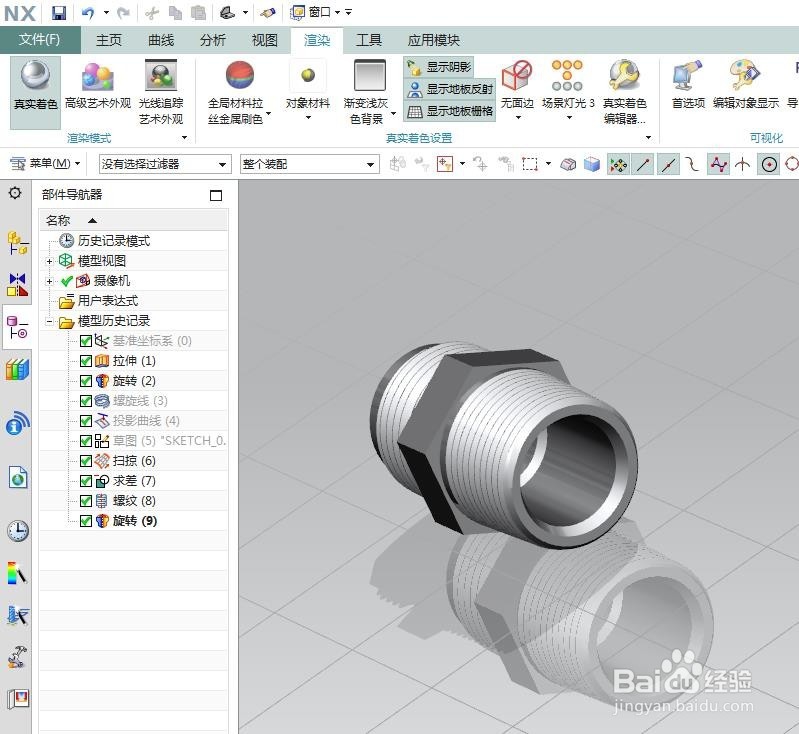UG10.0如何建模37度扩口式锥螺纹直通管接头?
1、如下图所示,
打开UG10.0软件,
新建一个空白的模型文件。

2、如下图所示,
执行【拉伸——XZ基准平面】,
两步进入草图环境。

3、如下图所示,
进入草图环境,
首先激活多边形命令,画一个正六边形,
然后添加约束,正六边形的中心点与坐标原点重合,
然后激活快速尺寸,标注对边为28.58,还有一个旋转角为0,
最后就是点击“完成”,退出草图了。

4、如下图所示,
设置拉伸高度为9.65,从0开始限制,
看着预览效果调整方向。

5、如下图所示,
执行【旋转——YZ基准平面】,两步进入草图。
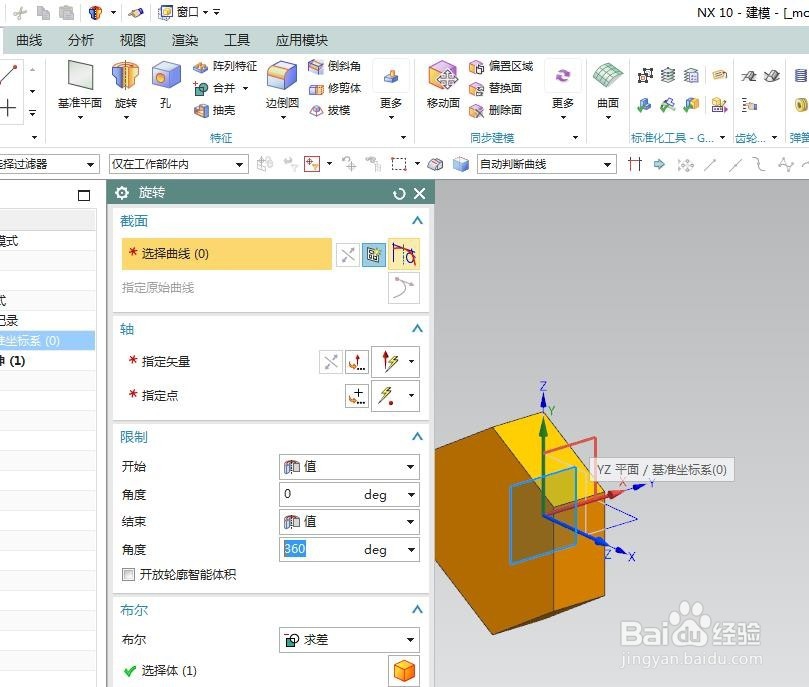
6、如下图所示,
实体的两边都要画轮廓草图,
我们先画左边,再画右边,右边关键是有一个参考线,
然后添加约束,水平、重合等约束好,
然后激活快速标注命令,标注两边轮廓的详细标准尺寸:
左边:
长度尺寸:21.95、8、、3.18,
宽度尺寸:8.435、13.47、11.975,
角度尺寸:37°、135°、120°,
右边:
长度尺寸:52.32(这是整个管接头的长度),8.611(这是参考线距离端面的长度),
宽度尺寸:13.286(这是参考线的长度,也是基准面上螺纹大径的一半),
角度尺寸:2.0,这是因为锥度比为1:16,角度大概就是2°,
最后就是点击“完成”,退出草图。

7、如下图所示,
旋转轴选择Y轴,
布尔求和,与六棱柱组合成一个整体。

8、如下图所示,
执行【菜单——插入——曲线——螺旋线】,
指定方向,
设置好螺旋线的具体参数,直径将锥头实体包住在内就行了,关键是螺距1.81。
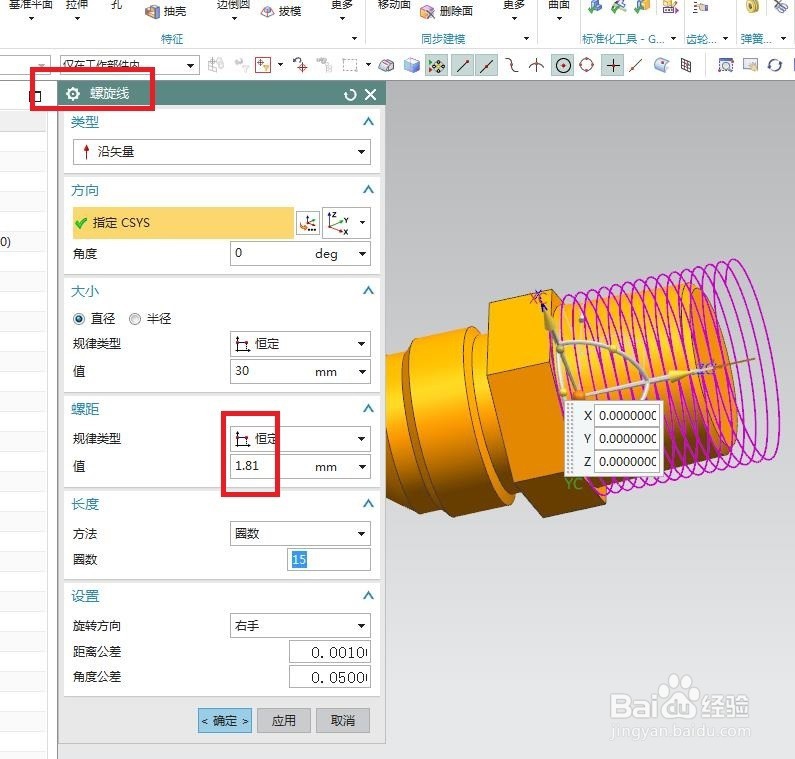
9、如下图所示,
执行【菜单——插入——派生曲线——投影曲线】,
要投影的曲线选择螺旋线,
要投影的对象选择锥面,
然后投影方向默认,
点击“确定”即可。

10、如下图所示,
以XY平面为草图平面创建草图,
进入草图之后激活轮廓命令画一个封闭的三角形,
添加约束相等,将三角形约束成等边三角形,
激活直线命令,画一条水平线段,将其转换成参考线,
添加约束,参考线一端点在纵轴上,三角形一端点在参考线上,
激活快速尺寸命令,标注参考线距离实体端面8.611,这里是笔者标注错误,标注三角形端点距离纵轴11.835,标注三角形边长2即可,
最后点击“完成”退出草图。

11、如下图所示,
执行【菜单——插入——扫掠——扫掠】,
截面为三角形,
引导线为投影曲线,
方向为“强制方向”,选择Y轴,
最后点击“确定”。

12、如下图所示,
点击工具栏中的“减去”图标,
“求差”对话框中目标选择锥头实体,工具选择扫掠实体,
最后点击“确定”。
——
至此,
3/4-14NPTF螺纹特征创建完成。
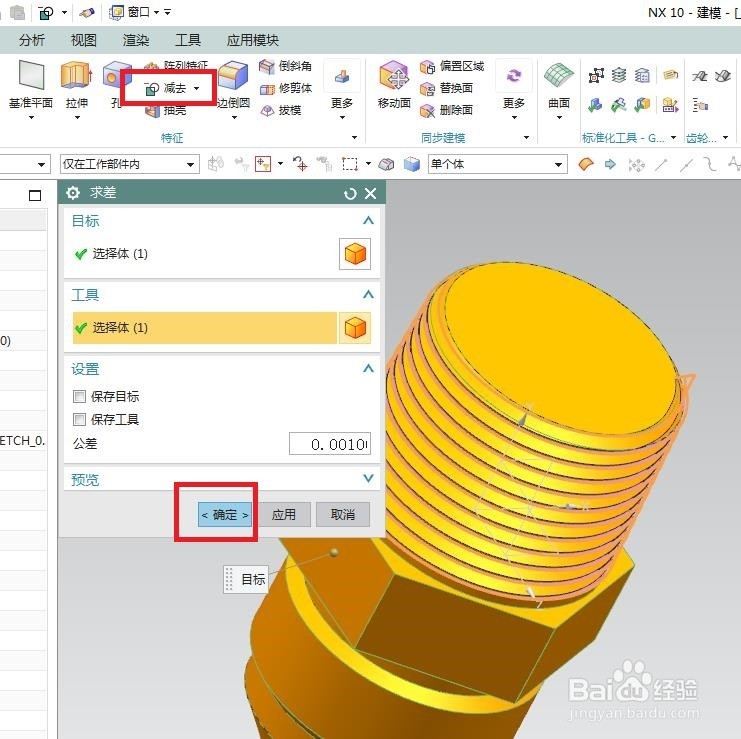
13、如下图所示,
现在创建直螺纹1-1/16-12UN-2A特征。
1、执行【更多——螺纹】,激活螺纹命令,
2、选择实体曲面,
3、选择起始端面,
4、设置详细尺寸:小径24.43、长度20、螺距2.12,
5、点击“确定”。
——
至此,
两头螺纹特征都创建完毕。
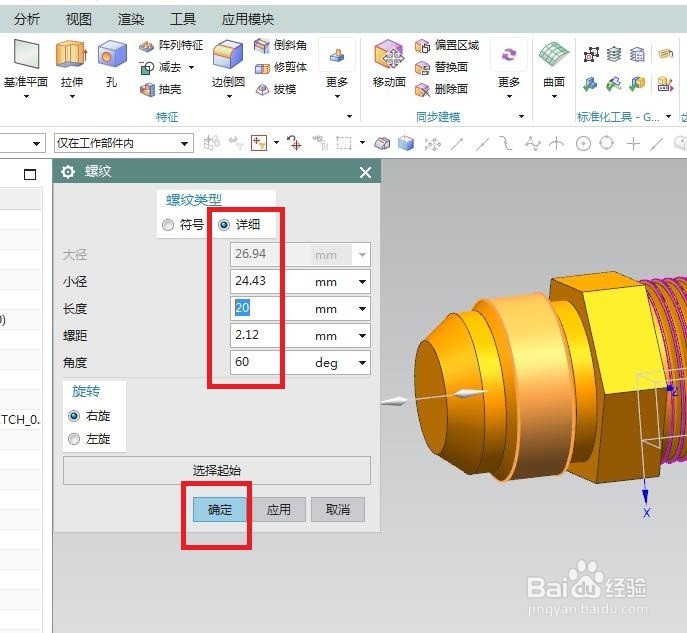
14、如下图所示,
执行【旋转——YZ平面】,直接进入草图环境。

15、如下图所示,
进入草图,自动激活 轮廓 命令,
画出如下图所示的轮廓
然后激活快速尺寸命令,标注红色框选中的详细尺寸:
7.735、4.825、120°、0、30°、9.13、10.325,
最后点击“完成”,退出草图。

16、如下图所示,
旋转轴选择Y轴,
布尔求差,
至此,
建模完成。
(这里没有给六角面进行倒角)

17、如下图所示,
1、在设计树中将基准坐标系、螺旋线、投影曲线、草图等全部隐藏起来,
2、渲染——真实着色——选中实体——对象材料——钢。
————
至此,
渲染操作完成,
一个钢制的符合《SAE J514》标准的1-1/16-12UN-2A——3/4-14NPTF规格的37度扩口式锥螺纹直通管接头,建模完成。